Snažni GIF Banner Maker s prekrasnim filtrima i efektima
GIF Banner Maker – Napravite zanimljive GIF bannere na 2 jednostavna načina
Budući da se logotip najviše pamti u poslu ili proizvodu, tvrtke osiguravaju da njihov logotip bude savršen i atraktivan. Zato se danas većina markica izrađuje s GIF bannerima, koji su atraktivniji i upečatljiviji. Pa koji Izrađivač GIF bannera je najbolji? Vrlo je važno učiniti reklamu pokretljivom, učiniti je privlačnijom i zaokupiti više pažnje. GIF banneri izvrstan su izbor upravo za oglašavanje prilikom promocije brenda. Dakle, ako se pitate koji je najbolji alat za korištenje, nastavite čitati i saznajte više jer će vam ovaj članak predstaviti vrhunske GIF banner makere.
Popis vodiča
1. dio: Kako napraviti GIF bannere od fotografija ili videa Dio 2: Kako stvoriti GIF banner s Photoshopom kao Pro Dio 3: Koje su prednosti GIF bannera Dio 4: Često postavljana pitanja o GIF Banner Makers1. dio: Kako napraviti GIF bannere od fotografija ili videa
Ako ste ikada odlučili početi stvarati svoj GIF banner, 4Easysoft Total Video Converter je jedan od najboljih GIF banner makera, koji se preporučuje profesionalcima ili početnicima. Uz brzo vrijeme, možete imati visokokvalitetni GIF banner iz svojih videozapisa ili niza fotografija. Ovaj alat za izradu GIF bannera pokreće AI tehnologija koja će sigurno smanjiti nejasnoće GIF bannera i poboljšati njegovu rezoluciju. Ne morate brinuti o uređivanju prije izvoza jer vam omogućuje pregled vašeg rada u stvarnom vremenu i podešavanje filtara i učinaka.

Podržite više od 1000 različitih video i slikovnih formata za izradu GIF natpisa.
Prilagodite izlaznu razlučivost i broj sličica u sekundi kako biste održali visoku kvalitetu GIF-a.
Omogućite napredne alate za uređivanje za obrezivanje, rotiranje, dodavanje filtara, vodenog žiga i tekstova.
Podržava petlju animacije za kontinuiranu reprodukciju GIF natpisa.
100% Sigurno
100% Sigurno
Korak 1Preuzmite i instalirajte 4Easysoft Total Video Converter na svoju radnu površinu. Nakon toga idite na Kutija s alatima karticu, zatim kliknite na Izrađivač GIF-ova dugme. Odatle ćete odabrati hoćete li napraviti GIF banner od videa ili fotografija. Na ovaj način možete pretvoriti videozapise u GIF ili napraviti dijaprojekcije od fotografija.

Korak 2Iz glavnog sučelja GIF banner makera, krećite se veličinom izlaza i brzinom sličica u sekundi vašeg rada kako biste zadovoljili očekivanu rezoluciju. Možete promijeniti svoj GIF banner i dodati efekte, filtre, vodeni žig (po izboru), titlove ili smanjiti nepotrebne dijelove svojih isječaka.

3. korak Također možete promijeniti postavke GIF-a, uključujući rezoluciju i broj sličica u sekundi, što će utjecati na kvalitetu. Ako ste zadovoljni ispisom vašeg GIF natpisa, kliknite Spremi u padajući popis za određivanje mape za vaš izlaz. Na kraju kliknite na Generiraj GIF gumb za izradu vašeg rada kao službenog GIF-a.

Dio 2: Kako stvoriti GIF banner s Photoshopom kao Pro
Želite li da vaša tvrtka ili proizvod ostanu na vrhu? Zaustavite tradicionalni standardni logotip i počnite stvarati GIF banner za svoju tvrtku, jer je to najpopularnija tehnika za predstavljanje proizvoda! Osim spomenutog alata za izradu GIF bannera koji je jednostavan za korištenje, za izradu GIF slika možete koristiti i Photoshop. Naučite kako koristiti ovaj profesionalni alat za izradu GIF-ova bannera slijedeći korake u nastavku.
Korak 1Za uvoz niza fotografija otvorite Photoshop i idite na Datoteka karticu izbornika. Nakon toga odaberite Skripte opciju, zatim odaberite Učitaj datoteke u snop iz padajućeg izbornika. Morate kliknuti na pretraživati kako biste pronašli fotografije koje želite koristiti. Dok držite Tipka Shift, odaberite sve datoteke i kliknite Otvoren dugme.
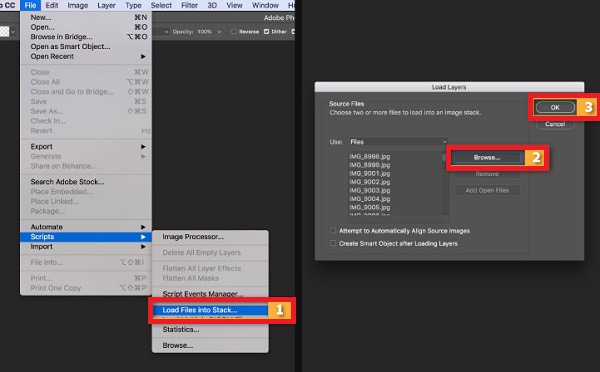
Korak 2Idite na karticu izbornika Prozor i odaberite odabir vremenske trake Stvorite okvirnu animaciju. Kliknite na Napravite okvire iz slojeva gumb u gornjem desnom kutu. Ako želite pregledati animaciju, možete kliknuti na igra gumb s donjeg dijela Vremenska Crta ploča.
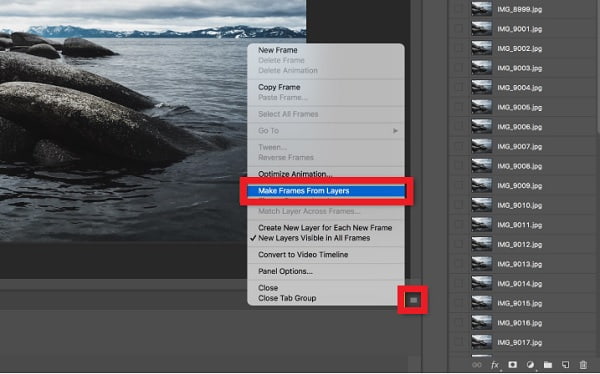
3. korakOd ponavljanje izbornika od Vremenska Crta ploča, odaberite Zauvijek da napravite svoj GIF banner u ponavljajućoj animaciji.
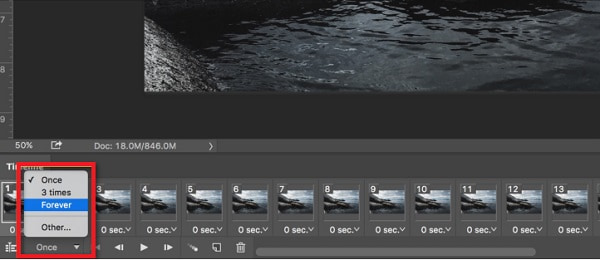
Korak 4Na kraju, za izvoz animacije kao GIF-a idite na Datoteka na ovom GIF banner makeru, zatim odaberite Izvoz zatim odaberite Spremi za web (naslijeđe) opcija. Od Unaprijed postavljeno izborniku kliknite na GIF 128 Dithered. Nakon toga odaberite 256 opciju iz izbornika Boje. Također možete promijeniti Veličina slike opciju za polja Širina i Visina. Da bi vaš GIF ostao u ponavljajućoj animaciji, kliknite Zauvijek opcija. I na kraju kliknite na Uštedjeti i pronađite svoj animirani GIF banner.
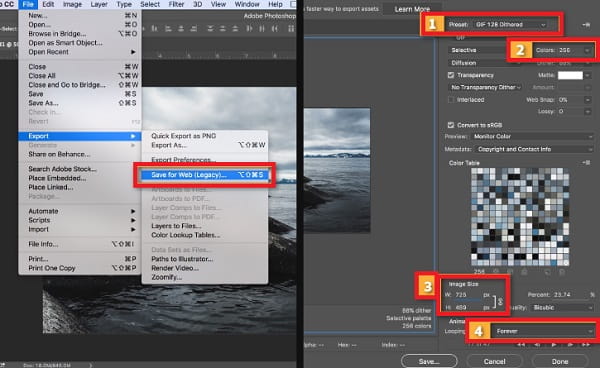
Dio 3: Koje su prednosti GIF bannera
Budući da su logotipi ili banneri danas obavezni za tvrtke, to postaje sve veći izazov za marketinške stručnjake, posebno za one koji se uglavnom bave kupnjom putem interneta. Stoga će GIF biti spasitelj ove stvari. Izrada GIF bannera sastoji se od niza slika (frameova) ili kratkog videa koji se izlažu jedna za drugom, a također stvara osjećaj kretanja ili iluzije kod gledatelja. Također možete ubrzati GIF da bude kraći i bolji za vašu web stranicu. Uz pomoć GIF banner makera, GIF banneri su pristupačniji i manje teški u usporedbi s normalnim videozapisom.
Prednosti GIF bannera prema mišljenju psihologa
◆ GIF banneri čine proizvod poznatim gledateljima jer na njemu uvijek vide naziv robne marke.
◆ Utječe na ponašanje potrošača jer ih privlači i tjera da odluče kupiti njihov proizvod.
◆ Jedino rješenje za sljepoću bannera je da se GIF banner ističe više od statičnih.
Dio 4: Često postavljana pitanja o GIF Banner Makers
-
1. Koja je idealna veličina GIF bannera za oglašavanje?
Većina oglasnih mreža i izdavača prihvaća GIF bannere. No, oglasne mreže poput Googlea prihvaćaju GIF bannere s maksimalnom veličinom od samo 150 kb. Čak i ako sadrži animaciju, dopušta, ali pazite da animacija traje samo 30 sekundi ili kraće. Dakle, važno je pronaći najbolji GIF banner maker za vas.
-
2. Mogu li uključiti GIF banner u e-poruku?
Definitivno da! Izrada GIF bannera u vašoj e-pošti također će je učiniti privlačnijom. I to je vrlo lako postići, baš kao i kada učitate sliku. Jer na kraju, GIF je samo još jedna slikovna datoteka.
-
3. Koliko okvira treba imati GIF banner oglas?
Prikazni oglas smije imati najmanje 3 do najviše 5 okvira. Ovo će biti privlačno s logotipom visoke kvalitete i čitljivo u malim veličinama. Kada koristite GIF banner maker, morate obratiti pozornost na njega.
Zaključak
Da zaključimo raspravu, GIF banner maker uvijek je važna stvar koju trebate pripremiti kada pravite živopisni banner. Uvijek odaberite savršenu za korištenje, baš kao 4Easysoft Total Video Converter. To je moćan GIF banner maker s mnogo alata za uređivanje. Njegovo korištenje vas neće razočarati jer zadržava visoku kvalitetu vaših pokretnih slika.
100% Sigurno
100% Sigurno



